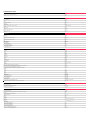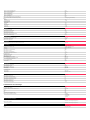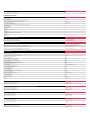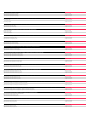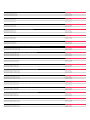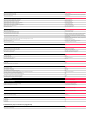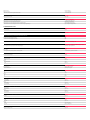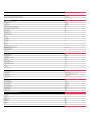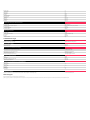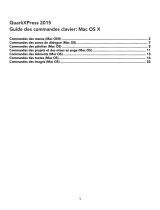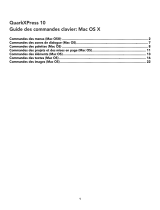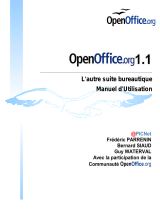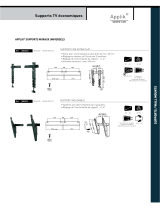Mode QuarkXPress 2020 Manuel utilisateur
- Taper
- Manuel utilisateur

Commandesdesmenus
MenuQuarkXPress
Préférences ⌘+⌥+⇧+Y
Volet Paragraphe (zone de dialogue Préférences) ⌘+⌥+Y
Quitter ⌘+Q
MenuFichier
Nouveau projet ⌘+N
Nouvelle bibliothèque ⌘+⌥+N
Ouvrir ⌘+O
Fermer ⌘+W
Fermer toutes les fenêtres ⌘+⌥+W
Enregistrer ⌘+S
Enregistrer sous ⌘+⇧+S
Restaurer le dernier enregistrement automatique ⌥+Version enregistrée
Importer ⌘+E
Enregistrer texte ⌘+⌥+E
Ajouter ⌘+⌥+A
Exporter la mise en page en PDF ⌘+⌥+P
Exporter la page en EPS ⌘+⌥+⇧+S
Imprimer ⌘+P
MenuÉdition
Annuler ⌘+Z
Recommencer ⌘+⇧+Z
Couper ⌘+X
Couper l'élément avec l'outil de contenu ⌘+⌥+X
Copier ⌘+C
Copier l'élément avec l'outil de contenu ⌘+⌥+C
Coller ⌘+V
Coller sans formatage ⌘+⌥+V
Coller à la place ⌘+⌥+⇧+V
Tout sélectionner ⌘+A
Rechercher/Remplacer ⌘+F
Fermer Rechercher/Remplacer ⌘+⌥+F
Zone de dialogue Feuilles de style ⇧+F11
Zone de dialogue Couleurs ⇧+F12
MenuStylepourletexte
Styles typographiques
Standard ⌘+⇧+P
Gras ⌘+⇧+B
Italique ⌘+⇧+I
Souligné ⌘+⇧+U
Mot souligné ⌘+⇧+W
Barré ⌘+⇧+V
Barré double ⌘+⌥+⇧+V
Relief ⌘+⇧+O
Ombré ⌘+⇧+Y
Tout majuscules ⌘+⇧+K
Petites majuscules ⌘+⇧+H
Exposant ⌘+⇧+ (
Indice ⌘+⇧+- (trait d’union)
Supérieur ⌘+⇧+G
Ligature (non disponible en configuration est-asiatique) ⌘+⇧+)
Modifier le sens de l’histoire (disponible uniquement en configuration est-asiatique) ⌘+⌥+⇧+T
Rubi (disponible uniquement en configuration est-asiatique) ⌘+⌥+R
Caractères de groupe (disponible uniquement en configuration est-asiatique) ⌘+⇧+G
Alignement
Gauche ⌘+⇧+L
Centré ⌘+⇧+C
Droite ⌘+⇧+R
Justifié ⌘+⇧+J
Forcé ⌘+⌥+⇧+J
Vers la reliure ⌘+⌥+⇧+E
S’écarter de la reliure ⌘+⌥+⇧+N
Insérer une note de bas de page ⌘+⌥+⇧+F1
Insérer une note de fin ⌘+⌥+⇧+F2
Retourner à la référence ⌘+⌥+⇧+F4
Attribut Insécable ⌘+⌥+⇧+F11
Basculer la préférence Prévisualisations de polices ⇧+afficher le sous-menu Police
Appliquer Auto Rubi (disponible uniquement en configuration est-asiatique) ⌘+⌥+⇧+R
MenuStylepourlesimages
Centrer l’image ⌘+⇧+M
Étirer l’image dans le bloc ⌘+⇧+F
Mettre l'image à l'échelle pour l'ajuster au bloc ⌘+⌥+⇧+F
Adapter l'image pour remplir le bloc ⌘+⌥+⇧+B
MenuBloc
Dupliquer ⌘+D
Super Dupliquer et déplacer ⌘+⌥+R
Super Dupliquer et déplacer (disponible uniquement en configuration est-asiatique) ⌘+⌥+D
Supprimer ⌘+K
Verrouiller position/Déverrouiller position F6
Adapter le bloc au texte ⌘+⌥+⇧+F5
Grouper ⌘+G
Dégrouper ⌘+U
Arrière-plan ⇧+F5
Éloigner ⌥+Bloc > Arrière-plan ou ⌥+⇧+F5
Premier plan F5
Rapprocher ⌥+Bloc > Premier plan ou ⌥+F5
Espacer/Aligner
Aligner à gauche (Relatif élément) ⌘+←
Aligner à gauche (Relatif page) ⌘+⇧+←
Aligner à droite (Relatif élément) ⌘+→
Aligner à droite (Relatif page) ⌘+⇧+→
Aligner au centre horizontal (Relatif élément) ⌘+⇧+)
Aligner au centre horizontal (Relatif page) ⌘+⌥+⇧+ (

Aligner au centre vertical (Relatif élément) ⌘+⇧+)
Aligner au centre vertical (Relatif page) ⌘+⌥+⇧+)
Aligner en haut (Relatif élément) ⌘+↑
Aligner en haut (Relatif page) ⌘+⇧+↑
Aligner en bas (Relatif élément) ⌘+↓
Aligner en bas (Relatif page) ⌘+⇧+↓
Afficher la rubrique Espace/Aligner de la palette Spécifications ⌘+⌃+:
Forme (convertir trait de Bézier en bloc de Bézier plein centré) ⌥+Bloc g Forme g [Forme de Bézier]
Édition
Habillage ⌥+F4
Chemin de détourage ⌥+⇧+F4
Type de point/segment
Point angulaire ⌥+F1
Point lisse ⌥+F2
Point symétrique ⌥+F3
Segment droit ⌥+⇧+F1
Segment courbe ⌥+⇧+F2
MenuPage
Zone de dialogue Aller à la page ⌘+J
Afficher la page maquette de cette page ⇧+F10
Afficher la page maquette suivante ⌥+F10
Afficher la page maquette précédente ⌥+⇧+F10
Afficher la mise en page (page maquette affichée) ⇧+F10
Afficher le menu contextuel de la page ⌘+⌥+J
MenuMiseenpage
Zone de dialogue Propriétés de la mise en page ⌘+⌥+⇧+P
Afficher la mise en page précédente ⌃+⇧+Tab
Afficher la mise en page suivante ⌃+Tab
MenuTableau
Insérer tableau depuis source externe/Créer tableau depuis source externe ⌘+⌥+⇧+Z
MenuAffichage
Taille écran ⌘+0 [pavé numérique]
Ajuster la plus grande planche à l’écran ⌥+Taille écran ou ⌘+⌥+0 (zéro)
Taille réelle ⌘+1 [pavé numérique]
Chemin de fer ⇧+F6
Afficher/masquer les repères dynamiques ⌘+F7
Afficher/masquer les repères F7
Afficher/masquer le quadrillage de page ⌥+F7
Afficher/masquer le quadrillage de bloc de texte ⌘+⌥+F7
Magnétiser les repères ⇧+F7
Magnétiser les repères de page ⌥+⇧+F7
Afficher/masquer les règles ⌘+R
Afficher/masquer les caractères invisibles ⌘+I
Passer en vue Rognage ⌘+⌥+⇧+F7
Passer à l'ensemble de vues Prévisualisation de sortie ⌘+⌥+⇧+G
Passer à l'ensemble de vues Vue de création ⌘+⌥+⇧+I
Passer en vue Éditeur d'histoire ⌘+8
Entrer Plein écran ⌘+⌃+F
MenuUtilitaires
Vérifier l’orthographe > Mot/Sélection ⌘+L
Vérifier l’orthographe > Article ⌘+⌥+L
Vérifier l’orthographe > Mise en page ⌘+⌥+⇧+L
Vérifier l’orthographe > En fin d'article ⌘+⌥+⇧+F3
Césure proposée ⌘+⌥+⇧+H
Zone de dialogue Usage
Rubrique Polices ⌘+F6 ou F13
Rubrique Images ⌘+⌥+F6 ou ⌥+F13
MenuFenêtre
Mosaïque de documents en miniatures ⌥+Mosaïque
Afficher/masquer la palette Outils F8
Afficher/masquer la palette Spécifications F9
Afficher/masquer la palette Disposition de page F10
Afficher/masquer les palette Feuilles de style F11
Afficher/masquer la palette Couleurs F12
Afficher/masquer la palette Listes ⌥+F11
Afficher/masquer la palette Dégradés ⌥+F12
Commandesdeszonesdedialogue
Champs
Sélectionner le champ suivant Tab
Sélectionner le champ précédent ⇧+Tab
Sélectionner le champ avec la barre d’insertion de texte Double-clic
Couper ⌘+X
Copier ⌘+C
Coller ⌘+V
Restaurer les valeurs originales des champs ⌘+Z
Effectuer un calcul en combinant les opérateurs + (addition)
– (soustraction)
* (multiplication)
/ (division)
Rubriquesdesboîtesdedialogue
Afficher la rubrique suivante
Sélectionnez l'en-tête de l'onglet et appuyez sur →
Afficher la rubrique précédente
Sélectionnez l'en-tête de l'onglet et appuyez sur ←
Boutons
OK (ou bouton activé) Retour ou Entrée
Annuler ⌘+. (point) ou Échap

Listes(dansleszonesdedialogue)
Sélectionner des éléments consécutifs dans une liste ⇧+clic
Sélectionner des éléments non consécutifs dans une liste ⌘+clic
Commandesdespalettes
PaletteOutils
Afficher/masquer la palette F8
Sélectionner l’outil suivant ⌥+F8
Sélectionner l’outil précédent ⌥+⇧+F8
Basculer entre l’outil Déplacement et l’outil Modification de texte ou Modification d’image ⇧+F8
Remplacer temporairement l’outil Modification par l’outil Déplacement ⌘
Placer l’outil dans la palette principale ⌃+sélectionner l’outil
Placer l’outil dans la liste d’outils contextuel ⌃+clic sur l’outil
Raccourcis de sélection d’outil (non disponible lorsque l’outil Modification de texte est sélectionné.)
Outil Déplacement V
Outil Modification de texte T
Outil Contenu d'image R
Outils de bloc B
Basculer entre les outils Shape Maker M
Outil Trait L
Outils Plume P
Sélectionner l'outil Reproduire la mise en forme de l'élément I
Outil Tableau G
Outil Zoom Z
Outil Panoramique X
Chaînage/Séparationdesblocsdetexte
Conserver le texte dans le bloc de texte pendant le chaînage ⌥+sélectionner l'outil Chaînage
Séparer le bloc de texte et son contenu de l'outil Chaînage ⇧+sélectionner l’outil Séparation
Conserver le texte dans le bloc de texte pendant la séparation ⌥+sélectionner l'outil Séparation
OutilReproduirelamiseenformedubloc
Ajouter des attributs à Outil Reproduire la mise en forme du bloc Appuyez sur la touche ⇧ tout en sélectionnant l'élément
Décochez la case Appliquer pour tous les volets de Outil Reproduire la mise en forme du bloc
Appuyez sur ⌥+⇧ tout en sélectionnant l'élément
Désélectionnez toutes les options de n’importe quel volet de Outil Reproduire la mise en forme du bloc ⌥ clic sur Appliquer case à cocher
Vérifier toutes les options dans n'importe quel volet du Outil Reproduire la mise en forme du bloc ⌥+⇧ clic sur Appliquer case à cocher
PaletteSpécifications
Afficher/masquer la palette F9
Sélectionner le champ X de la rubrique Accueil ⌘+M
Sélectionner le champ Police de la rubrique Accueil ou Caractère ⌘+⌥+⇧+M
Afficher/masquer la palette Styles OpenType F4
Sélectionner l'onglet Caractère ⌘+⇧+D
Sélectionner le champ Corps de la rubrique Caractère ⌘+⇧+\
Sélectionner le champ initial de la rubrique Paragraphe ⌘+⇧+F
Sélectionner le champ Interlignage de la rubrique Paragraphe ⌘+⇧+E
Sélectionner l'onglet Filets ⌘+⇧+N
Afficher la rubrique Distribution en colonnes de la palette Spécifications ⌘+⌥+G
Sélectionner le champ Position de la rubrique Tabulations ⌘+⇧+T
Bouton Définir de la rubrique Tabulations ⌘+S
Effacer tous les Tabulations ⌥+cliquer sur la règle de tabulation
Sélectionner le champ X de l'onglet Zone de texte ⌘+⌥+M
Sélectionner le champ initial de la rubrique Bordure ⌘+B
Sélectionner l'onglet Espacer/Aligner ⌘+⌃+:
Sélectionner l'onglet Habillage ⌘+T
Sélectionner l'onglet Détourage ⌘+⌥+T
Afficher la rubrique Ombrage de texte de la palette Spécifications ⌘+⌥+O
Sélectionner l'onglet Ombre portée ⌘+⌥+⇧+D
Basculer la préférence Prévisualisations de polices ⇧+afficher le sous-menu Police
Sélectionner le champ suivant Tab
Sélectionner le champ précédent ⇧+Tab
Passer aux rubriques suivantes ⌘+⌥+ù
Passer aux rubriques précédentes ⌘+⌥+:
Appliquer Retour ou Entrée
Annuler Esc
Modificationducorpsd'unepoliceàl'aideducompteurdelapaletteSpécifications
Augmenter/Réduire le corps de police (Points, de la liste déroulante) Cliquer sur le compteur
Augmenter/Réduire le corps de police (1 point) ⌥+Cliquer sur le compteur
Augmenter/Réduire le corps de police (20 points) ⇧+Cliquer sur le compteur
Modificationdupourcentaged'échelleàl'aideducompteurdelapaletteSpécifications
Augmenter/Réduire le pourcentage d'échelle (10 %) Cliquer sur le compteur
Augmenter/Réduire le pourcentage d'échelle (1 %) ⌥+Cliquer sur le compteur
Augmenter/Réduire le pourcentage d'échelle (25 %) ⇧+Cliquer sur le compteur
Modificationdel'approcheàl'aideducompteurdelapaletteSpécifications
Augmenter/Réduire l'approche (1/200 em) Cliquer sur le compteur
Augmenter/Réduire l'approche (1/2000 em) ⌥+Cliquer sur le compteur
Augmenter/Réduire l'approche (1/20 em) ⇧+Cliquer sur le compteur
Modificationdel'approchefixe(points)àl'aideducompteurdelapaletteSpécifications
Augmenter/Réduire l'approche fixe (1 point) Cliquer sur le compteur
Augmenter/Réduire l'approche fixe (1 point) ⌥+Cliquer sur le compteur
Augmenter/Réduire l'approche fixe (10 points) ⇧+Cliquer sur le compteur
Modificationdudécalaged'unelignedebaseàl'aideducompteurdelapaletteSpécifications
Augmenter/Réduire le décalage de ligne de base (1 point) Cliquer sur le compteur
Augmenter/Réduire le décalage de ligne de base (0,1 point) ⌥+Cliquer sur le compteur
Augmenter/Réduire le décalage de ligne de base (10 points) ⇧+Cliquer sur le compteur

Modificationdel'angledel'imaged'unblocàl'aideducompteurdelapaletteSpécifications
Augmenter/Réduire l'angle d'image de bloc (10 degrés) Cliquer sur le compteur
Augmenter/Réduire l'angle d'image de bloc (1 degré) ⌥+Cliquer sur le compteur
Augmenter/Réduire l'angle d'image de bloc (45 degrés) ⇧+Cliquer sur le compteur
Modificationdel'inclinaisondel'imaged'unblocàl'aideducompteurdelapaletteSpécifications
Incliner l'image (10 degrés) Cliquer sur le compteur
Incliner l'image (1 degré) ⌥+Cliquer sur le compteur
Incliner l'image (25 degrés) ⇧+Cliquer sur le compteur
Modificationdel'angled'unblocàl'aideducompteurdelapaletteSpécifications
Augmenter/Réduire l'angle de bloc (10 degrés) Cliquer sur le compteur
Augmenter/Réduire l'angle de bloc (1 degré) ⌥+Cliquer sur le compteur
Augmenter/Réduire l'angle de bloc (45 degrés) ⇧+Cliquer sur le compteur
Modificationdel'inclinaisond'unblocàl'aideducompteurdelapaletteSpécifications
Inclinaison de bloc (10 degrés) Cliquer sur le compteur
Inclinaison de bloc (1 degré) ⌥+Cliquer sur le compteur
Inclinaison de bloc (25 degrés) ⇧+Cliquer sur le compteur
Modificationdurayonangulaired'unblocàl'aideducompteurdelapaletteSpécifications
Augmenter/Réduire le rayon angulaire (10 points) Cliquer sur le compteur
Augmenter/Réduire le rayon angulaire (1 point) ⌥+Cliquer sur le compteur
Augmenter/Réduire le rayon angulaire (25 points) ⇧+Cliquer sur le compteur
Modificationdel'angledutexted'unblocàl'aideducompteurdelapaletteSpécifications
Augmenter/Réduire l'angle de texte de bloc (10 degrés) Cliquer sur le compteur
Augmenter/Réduire l'angle de texte de bloc (1 degré) ⌥+Cliquer sur le compteur
Augmenter/Réduire l'angle de texte de bloc (45 degrés) ⇧+Cliquer sur le compteur
Modificationdel'inclinaisondutexted'unblocàl'aideducompteurdelapaletteSpécifications
Augmenter/Réduire l'inclinaison de texte de bloc (10 degrés) Cliquer sur le compteur
Augmenter/Réduire l'inclinaison de texte de bloc (1 degré) ⌥+Cliquer sur le compteur
Augmenter/Réduire l'inclinaison de texte de bloc (25 degrés) ⇧+Cliquer sur le compteur
Modificationdelalargeurdegouttièredutexted'unblocàl'aideducompteurdelapaletteSpécifications
Augmenter/Réduire la largeur de gouttière de texte de bloc (10 point) Cliquer sur le compteur
Augmenter/Réduire la largeur de gouttière de texte de bloc (0,1 point) ⌥+Cliquer sur le compteur
Augmenter/Réduire la largeur de gouttière de texte de bloc (10 points) ⇧+Cliquer sur le compteur
Modificationduretraitsupérieurdutexted'unblocàl'aideducompteurdelapaletteSpécifications
Augmenter/Réduire le retrait supérieur de texte de bloc (1 point) Cliquer sur le compteur
Augmenter/Réduire le retrait supérieur de texte de bloc (0,1 point) ⌥+Cliquer sur le compteur
Augmenter/Réduire le retrait supérieur de texte de bloc (10 points) ⇧+Cliquer sur le compteur
Modificationduretraitgauchedutexted'unblocàl'aideducompteurdelapaletteSpécifications
Augmenter/Réduire le retrait gauche de texte de bloc (1 points) Cliquer sur le compteur
Augmenter/Réduire le retrait gauche de texte de bloc (0,1 points) ⌥+Cliquer sur le compteur
Augmenter/Réduire le retrait gauche de texte de bloc (10 points) ⇧+Cliquer sur le compteur
Modificationduretraitinférieurdutexted'unblocàl'aideducompteurdelapaletteSpécifications
Augmenter/Réduire le retrait inférieur de texte de bloc (1 points) Cliquer sur le compteur
Augmenter/Réduire le retrait inférieur de texte de bloc (0,1 points) ⌥+Cliquer sur le compteur
Augmenter/Réduire le retrait inférieur de texte de bloc (10 points) ⇧+Cliquer sur le compteur
Modificationduretraitdroitdutexted'unblocàl'aideducompteurdelapaletteSpécifications
Augmenter/Réduire le retrait droit de texte de bloc (1 point) Cliquer sur le compteur
Augmenter/Réduire le retrait droit de texte de bloc (0,1 point) ⌥+Cliquer sur le compteur
Augmenter/Réduire le retrait droit de texte de bloc (10 points) ⇧+Cliquer sur le compteur
Modificationdudécalagedelapremièrelignedebasedutexted'unblocàl'aideducompteurdelapaletteSpécifications
Augmenter/Réduire le décalage de la première ligne de base de texte de bloc (1 point) Cliquer sur le compteur
Augmenter/Réduire le décalage de la première ligne de base de texte de bloc (0,1 point) ⌥+Cliquer sur le compteur
Augmenter/Réduire le décalage de la première ligne de base de texte de bloc (10 points) ⇧+Cliquer sur le compteur
Modificationdel'interlignagemaximalentreparagraphesdel'alignementverticaldutexted'unblocàl'aideducompteurdelapaletteSpécifications
Augmenter/Réduire l'interlignage maximal entre paragraphes de l'alignement vertical de texte de bloc (10 point) Cliquer sur le compteur
Augmenter/Réduire l'interlignage maximal entre paragraphes de l'alignement vertical de texte de bloc (10 point) ⌥+Cliquer sur le compteur
Augmenter/Réduire l'interlignage maximal entre paragraphes de l'alignement vertical de texte de bloc (10 points) ⇧+Cliquer sur le compteur
Modificationdel'épaisseurd'unbordureàl'aideducompteurdelapaletteSpécifications
Augmenter/Réduire l'épaisseur de bordure (Points, de la liste déroulante) Cliquer sur le compteur
Augmenter/Réduire l'épaisseur de bordure (0,1 point) ⌥+Cliquer sur le compteur
Augmenter/Réduire l'épaisseur de bordure (10 points) ⇧+Cliquer sur le compteur
Modificationd'unretraitgaucheàl'aideducompteurdelapaletteSpécifications
Augmenter/Réduire le retrait gauche (8 points) Cliquer sur le compteur
Augmenter/Réduire le retrait gauche (0,1 point) ⌥+Cliquer sur le compteur
Augmenter/Réduire le retrait gauche (25 points) ⇧+Cliquer sur le compteur
Modificationd'unalinéa(absolu)àl'aideducompteurdelapaletteSpécifications
Augmenter/Réduire l'alinéa (absolu) (8 points) Cliquer sur le compteur
Augmenter/Réduire l'alinéa (absolu) (1 point) ⌥+Cliquer sur le compteur
Augmenter/Réduire l'alinéa (absolu) (25 points) ⇧+Cliquer sur le compteur

Modificationd'unalinéa(cadratin)àl'aideducompteurdelapaletteSpécifications
Augmenter/Réduire l'alinéa (cadratin) (1 points) Cliquer sur le compteur
Augmenter/Réduire l'alinéa (cadratin) (0,1 points) ⌥+Cliquer sur le compteur
Augmenter/Réduire l'alinéa (cadratin) (10 points) ⇧+Cliquer sur le compteur
Modificationd'unretraitdroitàl'aideducompteurdelapaletteSpécifications
Augmenter/Réduire le retrait droit (8 points) Cliquer sur le compteur
Augmenter/Réduire le retrait droit (1 point) ⌥+Cliquer sur le compteur
Augmenter/Réduire le retrait droit (25 points) ⇧+Cliquer sur le compteur
Modificationdel'espaceavantàl'aideducompteurdelapaletteSpécifications
Augmenter/Réduire l'espace avant (1 point) Cliquer sur le compteur
Augmenter/Réduire l'espace avant (0,1 point) ⌥+Cliquer sur le compteur
Augmenter/Réduire l'espace avant (10 points) ⇧+Cliquer sur le compteur
Modificationdel'espaceaprèsàl'aideducompteurdelapaletteSpécifications
Augmenter/Réduire l'espace après (1 point) Cliquer sur le compteur
Augmenter/Réduire l'espace après (0,1 point) ⌥+Cliquer sur le compteur
Augmenter/Réduire l'espace après (10 points) ⇧+Cliquer sur le compteur
Modificationdel'interlignageàl'aideducompteurdelapaletteSpécifications
Augmenter/Réduire l'interlignage (1 point) Cliquer sur le compteur
Augmenter/Réduire l'interlignage (0,1 point) ⌥+Cliquer sur le compteur
Augmenter/Réduire l'interlignage (10 points) ⇧+Cliquer sur le compteur
Modificationducorpsd'unelettrineàl'aideducompteurdelapaletteSpécifications
Augmenter/Réduire le corps de lettrine Cliquer sur le compteur
Augmenter/Réduire le corps de lettrine (1 %) ⌥+Cliquer sur le compteur
Augmenter/Réduire le corps de lettrine (25 %) ⇧+Cliquer sur le compteur
Modificationdeladistanceminimaled'untexteàl'aideducompteurdelapaletteSpécifications
Augmenter/Réduire la distance minimale de texte (1 point) Cliquer sur le compteur
Augmenter/Réduire la distance minimale de texte (0,1 point) ⌥+Cliquer sur le compteur
Augmenter/Réduire la distance minimale de texte (10 points) ⇧+Cliquer sur le compteur
Modificationdufiletsupérieuràgaucheàl'aideducompteurdelapaletteSpécifications
Augmenter/Réduire le filet supérieur à gauche (1 point) Cliquer sur le compteur
Augmenter/Réduire le filet supérieur à gauche (0,1 point) ⌥+Cliquer sur le compteur
Augmenter/Réduire le filet supérieur à gauche (10 points) ⇧+Cliquer sur le compteur
Modificationdufiletsupérieuràdroiteàl'aideducompteurdelapaletteSpécifications
Augmenter/Réduire le filet supérieur à droite (1 point) Cliquer sur le compteur
Augmenter/Réduire le filet supérieur à droite (0,1 point) ⌥+Cliquer sur le compteur
Augmenter/Réduire le filet supérieur à droite (10 points) ⇧+Cliquer sur le compteur
Modificationdudécalagedefiletsupérieuràl'aideducompteurdelapaletteSpécifications
Augmenter/Réduire le décalage de filet supérieur (10 %) Cliquer sur le compteur
Augmenter/Réduire le décalage de filet supérieur (1 %) ⌥+Cliquer sur le compteur
Augmenter/Réduire le décalage de filet supérieur (20 %) ⇧+Cliquer sur le compteur
Modificationdudécalagedefiletsupérieuràl'aideducompteurdelapaletteSpécifications
Augmenter/Réduire le décalage de filet supérieur (10 points) Cliquer sur le compteur
Augmenter/Réduire le décalage de filet supérieur (1 point) ⌥+Cliquer sur le compteur
Augmenter/Réduire le décalage de filet supérieur (20 points) ⇧+Cliquer sur le compteur
Modificationdel'épaisseurdufiletsupérieuràl'aideducompteurdelapaletteSpécifications
Augmenter/Réduire l'épaisseur de filet supérieur (1 point) Cliquer sur le compteur
Augmenter/Réduire l'épaisseur de filet supérieur (0,1 point) ⌥+Cliquer sur le compteur
Augmenter/Réduire l'épaisseur de filet supérieur (10 points) ⇧+Cliquer sur le compteur
Modificationdufiletinférieuràgaucheàl'aideducompteurdelapaletteSpécifications
Augmenter/Réduire le filet inférieur à gauche (1 point) Cliquer sur le compteur
Augmenter/Réduire le filet inférieur à gauche (0,1 point) ⌥+Cliquer sur le compteur
Augmenter/Réduire le filet inférieur à gauche (10 points) ⇧+Cliquer sur le compteur
Modificationdufiletinférieuràdroiteàl'aideducompteurdelapaletteSpécifications
Augmenter/Réduire le filet inférieur à droite (1 point) Cliquer sur le compteur
Augmenter/Réduire le filet inférieur à droite (0,1 point) ⌥+Cliquer sur le compteur
Augmenter/Réduire le filet inférieur à droite (10 points) ⇧+Cliquer sur le compteur
Modificationdudécalagedufiletinférieuràl'aideducompteurdelapaletteSpécifications
Augmenter/Réduire le décalage de filet inférieur (10 %) Cliquer sur le compteur
Augmenter/Réduire le décalage de filet inférieur (1 %) ⌥+Cliquer sur le compteur
Augmenter/Réduire le décalage de filet inférieur (20 %) ⇧+Cliquer sur le compteur
Modificationdudécalagedufiletinférieuràl'aideducompteurdelapaletteSpécifications
Augmenter/Réduire le décalage de filet inférieur (10 points) Cliquer sur le compteur
Augmenter/Réduire le décalage de filet inférieur (1 point) ⌥+Cliquer sur le compteur
Augmenter/Réduire le décalage de filet inférieur (20 points) ⇧+Cliquer sur le compteur
Modificationdel'épaisseurdufiletinférieuràl'aideducompteurdelapaletteSpécifications
Augmenter/Réduire l'épaisseur de filet inférieur (1 point) Cliquer sur le compteur
Augmenter/Réduire l'épaisseur de filet inférieur (0,1 point) ⌥+Cliquer sur le compteur
Augmenter/Réduire l'épaisseur de filet inférieur (10 points) ⇧+Cliquer sur le compteur

PaletteDispositiondepage
Afficher/masquer la palette F10
Afficher le menu contextuel Insertion de pages ⌃+clic dans la palette
Afficher la zone de dialogue Insertion de pages ⌥+faire glisser la page maquette dans la zone de mise en page de la palette
Afficher le numéro de page absolu ⌥+clic sur la page
PaletteFeuillesdestyle
Afficher/masquer la palette F11
Afficher le menu contextuel de modification de la feuille de style ⌃+clic sur la feuille de style
Afficher la zone de dialogue Modification de la feuille de style ⌘+clic sur la feuille de style
Appliquer la feuille de style et conserver les styles locaux ⇧+clic sur la feuille de style
Appliquer la feuille de style et conserver les styles locaux et OpenType ⌘+⇧+clic sur la feuille de style
Appliquer la feuille de style et supprimer le formatage local ⌥+clic sur la feuille de style
Appliquer la feuille de style et supprimer le formatage de paragraphe local ⌥+⇧+clic sur la feuille de style
Appliquer la feuille de style et maintenir l'aspect ⌘+⌥+⇧+clic sur la feuille de style
Mettre à jour la feuille de style ⌘+⌥+clic sur la feuille de style
PaletteCouleurs
Afficher/masquer la palette F12
Afficher la zone de dialogue Couleurs ⌘+clic sur le nom de la couleur
Afficher le menu contextuel de modification des couleurs ⌃+clic sur le nom de la couleur
Sélectionner/Désélectionner l'outil Sélecteur de couleurs K
Ajouter une couleur au nuancier du sélecteur de couleurs Sélectionner le sélecteur de couleurs et cliquer sur l'emplacement souhaité
Ajouter une couleur du nuancier à la palette Couleurs
1. Sélectionner la couleur et cliquer sur le bouton Ajouter aux couleurs.
2. Double-cliquer sur le nuancier, appuyer sur OK dans la boîte de dialogue
Ajouter une couleur.
Ajouter une couleur du nuancier à la palette Couleurs en supprimant la boîte de dialogue Ajouter une couleur
Sélectionner une couleur, maintenir la touche ⌥ enfoncée, puis cliquer sur le
bouton Ajouter aux couleurs
Ajouter toutes les couleurs du nuancier à la palette Couleurs ⇧+⌥+cliquer sur Ajouter aux couleurs
Retirer la couleur du nuancier Maintenir la touche ⌥ enfoncée et cliquer sur le nuancier
Retirer toutes les couleurs du nuancier ⌥+⇧ et cliquer sur n'importe quel nuancier.
PaletteListes
Afficher/masquer la palette ⌥+F11
PaletteDégradés
Afficher/masquer la palette ⌥+F12
Ajouter un arrêt de couleur avec la couleur noire par défaut Cliquer sous le curseur de dégradé
Ajouter un arrêt de couleur avec une couleur personnalisée ⇧+cliquer sous le curseur de dégradé
Modifier la couleur de l'arrêt personnalisé Double-cliquer sur l'arrêt de couleur personnalisé
Retirer l'arrêt de couleur personnalisé Sélectionner l'arrêt de couleur et le faire glisser
PaletteIndex
Afficher la palette ⌘+⌥+I
Sélectionner le champ Texte ⌘+⌥+I
Cliquer sur le bouton Ajouter ⌘+⌥+⇧+I
Cliquer sur le bouton Ajouter ordre inverse ⌥+clic sur le bouton Ajouter
Modifier l’entrée d’index sélectionnée Double-clic
PaletteRechercher/Remplacer
Afficher la palette ⌘+F
Fermer la palette ⌘+⌥+E
Remplacer le bouton Rechercher par le bouton Début ⌥
PaletteVérifierl’orthographe
Vérifier l’orthographe > Mot/Sélection ⌘+L
Vérifier l’orthographe > Article ⌘+⌥+L
Vérifier l’orthographe > Mise en page ⌘+⌥+⇧+L
Vérifier l’orthographe > En fin d'article ⌘+⌥+⇧+F3
Ajouter (pendant la session de vérification orthographique) ⌘+A
Ajouter tous les mots douteux au dictionnaire auxiliaire (pendant la session de vérification orthographique) ⌥+⇧+clic sur le bouton Terminé
Bouton Passer (pendant la session de vérification orthographique) ⌘+S
Bouton Tout remplacer (pendant la session de vérification orthographique) ⌘+R
Bouton Remplacer (pendant la session de vérification orthographique) ⌘+⇧+R
Bouton Terminé (pendant la session de vérification orthographique) ⌘+D
PaletteStyledegrille
Supprimer l'attribut remplacé ⌥+clic sur le nom de la Style de grille
PaletteTekstinvarjostustyyli
Supprimer l'attribut remplacé ⌥+clic sur le nom de la Tekstin varjostustyyli
Supprimer style d'ombrage de texte, mais conserver le formatage clic sur la Aucun style d'ombrage de texte
Supprimer style d'ombrage de texte et le formatage ⌥+clic sur la Aucun style d'ombrage de texte
PaletteStyledelégende
Supprimer l'attribut remplacé ⌥+clic sur le nom de la Style de légende
PaletteStylesdetableau
Supprimer l'attribut remplacé ⌥+clic sur le nom de la Styles de tableau
PaletteStylesconditionnels
Supprimer Styles conditionnel, mais conserver le formatage clic sur la
Supprimer Styles conditionnel et le formatage ⌥+clic sur la
Activerlemasquage
Toutes les palettes arrimées ⌃+<
Palettes du bas ⌃+1
Palettes de gauche ⌃+2
Palettes du haut ⌃+3
Palettes de droite ⌃+4
Commandesdesprojetsetdesmisesenpage(MacOS)
Affichagedespages
Zone de dialogue Aller à la page ⌘+J
Afficher la page maquette de cette page ⇧+F10

Afficher la page maquette précédente ⌥+⇧+F10
Afficher la page maquette suivante ⌥+F10
Afficher la mise en page (page maquette affichée) ⇧+F10
Modificationdel’affichage
Accéder au champ de taux d’affichage ⌃+V
Passer en mode Taille réelle ⌘+1 [pavé numérique]
Passer en mode Taille écran ⌘+0 [pavé numérique]
Passer à 200 % ⌘+⌥+clic
Basculer entre 100 et 200 % ⌘+⌥+clic
Ajuster la plus grande planche à l’écran ⌥+Taille écran ou ⌘+⌥+0 (zéro)
Agrandir ⌃+⇧+clic/faire glisser
Réduire ⌃+⌥+clic/faire glisser
Agrandir (non disponible lorsque l’outil Modification de texte est sélectionné) ⌘+- (trait d’union)
Réduire (non disponible lorsque l’outil Modification de texte est sélectionné) ⌘+)
Rafraîchissementdel’écran
Arrêter le rafraîchissement ⌘+⇧+:
Forcer le rafraîchissement ⌘+⌥+⇧+:
Enmouvement/Suppressiondesrepèresderègles
Déplacer / Supprimer le guide (si l'outil d'élément n'est pas sélectionné) ⌘+cliquez glisser le guide
Supprimer les repères de la règle horizontale ⌥+clic sur la règle horizontale
Supprimer les repères de la règle verticale ⌥+clic sur la règle verticale
Défilement
Sans sélectionner outil Panoramique ⌥+faire glisser
Vers le début du texte ⌃+A
Vers la fin du texte ⌃+D
Vers l’écran précédent Page précédente
Vers l’écran suivant Page suivante
Vers la première page ⇧+Origine
Vers la dernière page ⇧+Fin
Vers la page précédente ⇧+Page précédente
Vers la page suivante ⇧+Page suivante
Vers la planche précédente ⌥+Page précédente
Vers la planche suivante ⌥+Page suivante
Clavier étendu
Début de la mise en page Origine
Fin de la mise en page Fin
Navigationentredesmisesenpage
Parcourir les mises en page ⌃+Tab
Afficher la mise en page précédente ⌃+⇧+Tab
Afficher la mise en page suivante ⌃+Tab
Navigationentredesprojets
Parcourir les fenêtres de projet ⌘+`
Prévisualisationdesmisesenpage
Prévisualiser toutes les mises en page numériques du projet comme publications HTML5 ⇧+clic sur le bouton Prévisualiser HTML5
Commandesdeséléments(MacOS)
Sélection/désélectiondeséléments
Sélectionner un élément à l’arrière-plan ou derrière des éléments ⌘+⌥+⇧+clic au point de chevauchement
Sélectionner plusieurs éléments ou points ⇧+clic
Désélectionner tous les éléments Tab
Création,redimensionnementetrotationdeséléments
Contraindre un rectangle à un carré, ou un ovale à un cercle ⇧+pendant la création
Contraindre les proportions pendant le redimensionnement ⇧+faire glisser la poignée
Mettre le contenu à l’échelle pendant le redimensionnementde l’élément ⌘+faire glisser la poignée
Redimensionner par rapport au centre ⌥+faire glisser la poignée
Redimensionner plusieurs éléments (nécessite plusieurs sélections) Appuyer sur z avant de faire glisser la poignée
Contraindre la rotation d’un élément à 0°/45°/90° Appuyer sur ⇧ pendant la rotation
Contraindre un angle de ligne droite à 0°/45°/90° Appuyer sur ⇧ pendant la création ou le redimensionnement de la ligne
Dupliquer un élément pendant le glissement ⌥+faire glisser
ModificationdesélémentsetdescheminsdeBézier
Ajouter un point de Bézier Cliquer sur le segment avec l’outil Plume de Bézier
Supprimer un point de Bézier Cliquer sur un point avec l’outil Plume de Bézier
Invoquer le mode Sélection de point à partir de l’outil Plume de Bézier ⌘
Invoquer le mode Conversion de point à partir de l’outil Plume de Bézier ⌥
Invoquer le mode Conversion de point en faisant glisser une poignée de Bézier ⌥+faire glisser
Rétracter une poignée de Bézier ⌥+clic sur la poignée de contrôle
Supprimer un point de Bézier actif Supprimer (l’outil Sélection de point doit être activé.)
Sélectionner tous les points sur un élément ou un chemin de Bézier Double-clic sur le point avec l’outil Sélection de point
Invoquer le mode Élément à partir de l’outil Plume de Bézier ⌘+⌥
Contraindre le point actif à un mouvement de 45° ⇧+faire glisser le point
Contraindre la poignée de courbe active à un mouvement de 45° ⇧+faire glisser la poignée de courbe
Contraindre un trait de Bézier en bloc de Bézier à centre plein ⌥+Bloc > Forme > [Forme de Bézier]
Modificationdel’épaisseurdeslignes
Augmenter
Fourchette prédéfinie ⌘+⇧+$
1 point ⌘+⌥+⇧+$
Réduire
Fourchette prédéfinie ⌘+⇧+=
1 point ⌘+⌥+⇧+=
Déplacementdesobjets
Sans contrainte (outil Modification de texte ou Modification d’image) Faire glisser (outil Déplacement) ou ⌘+faire glisser
Avec contraintes horizontales/verticales
⇧+faire glisser (outil Déplacement) ou ⌘+⇧+faire glisser (Outil Modification
de texte ou Modification d’image)
Déplacementincrémentieldeséléments(outilDéplacement)

Déplacer d’1 point Touches de direction
Déplacer d’1/10 point ⌥+touches de direction
Déplacer de 10 points (quantité configurable dans Préférences) ⇧+touches de direction
DéplacementdesÉlémentsFlex
Déplacer la position vers le haut ⌘+↑ ou ⌘+→
Déplacer la position vers le bas ⌘+↓ ou ⌘+←
Modificationdesblocs
Redimensionner le bloc, contraindre la forme ⇧+faire glisser la poignée de bloc
Redimensionner le bloc, conserver le rapport longueur-largeur ⌥+⇧+faire glisser la poignée de bloc
Redimensionner le bloc et mettre l’image/le texte à l’échelle ⌘+faire glisser la poignée de bloc
Redimensionner le bloc et mettre l’image/le texte à l’échelle, contraindre la forme ⌘+⇧+faire glisser la poignée de bloc
Redimensionner le bloc et mettre l’image/le texte à l’échelle, conserver le rapport longueur-largeur ⌘+⌥+⇧+faire glisser la poignée de bloc
Commandesdestextes
Contrôledesindentations
Augmenter l'indentation ⌘+é
Réduire l'indentation ⌘+⌥+é
Renvoi
Aller au texte/marqueur de la source du renvoi ⌘+⌥+⇧+F12
Ajoutdenumérosdepageautomatiquesdansunblocdetexte
Caractère de numérotation de page du bloc précédent ⌘+2
Caractère de numérotation de page automatique ⌘+3
Caractère de numérotation de page du bloc suivant ⌘+4
Miseàjourdufluxdetextedansunemiseenpage
Redistribuer le texte conformément à la version actuelle de QuarkXPress ⌥+Ouvrir dans la zone de dialogue Ouvrir
Changementdelangue
Forcer l'application d'une langue (supplanter le verrouillage de langue)
⌥+sélectionner une option dans le menu déroulant Langue de l'onglet
Caractère de la palette Spécifications
Changementdepolice
Police précédente ⌥+⇧+F9
Police suivante ⌥+F9
Forcer l’application d’une police (supplanter le verrouillage de police) ⌥+sélectionner une police dans le menu Police
Entréed’uncaractèredepolice
Caractère de police Symbol ⌃+⌥+Q
Caractère de police Zapf Dingbats ⌘+⌥+Z
Modificationducorpsdepolice
Augmenter
Fourchette prédéfinie ⌘+⇧+$
1 point ⌘+⌥+⇧+$
Réduire
Fourchette prédéfinie ⌘+⇧+=
1 point ⌘+⌥+⇧+=
Redimensionnerinteractivement
Proportionnellement par rapport au centre ⌘+⌥+⇧+faire glisser la poignée
Proportionnellement ⌘+⇧+faire glisser la poignée
Non proportionnellement ⌘+faire glisser la poignée
Modificationdel’échellehorizontale/verticale
Augmenter
5% ⌘+;
1% ⌘+⌥+;
Réduire
5% ⌘+,
1% ⌘+⌥+,
Modificationdesapprochesdepaire/degroupe
Augmenter
1/20 de cadratin ⌘+⌃+⇧+£
1/200 de cadratin ⌘+⌃+⌥+⇧+£
Réduire
1/20 de cadratin ⌘+⌃+⇧+%
1/200 de cadratin ⌘+⌃+⌥+⇧+%
Utilisationdel'approchedegroupeintermots
Augmenter
0,05 de cadratin ⌘+⌃+⇧+)
0,005 de cadratin ⌘+⌥+⌃+⇧+)
Réduire
0,05 de cadratin ⌘+⌃+⇧+ (
0,005 de cadratin ⌘+⌥+⌃+⇧+ (
Modificationdudécalagedelalignedebase
Haut 1 point ⌘+⌥+⇧+<
Bas 1 point ⌘+⌥+⇧+)
Modificationdel’interlignage
Augmenter
1 point ⌘+⇧+ù
1/10 point ⌘+⌥+⇧+ù
Réduire
1 point ⌘+⇧+: (deux-points)
1/10 point ⌘+⌥+⇧+: (deux-points)
Reproduirelamiseenforme
Copier le formatage de texte ⌘+⌥+⇧+C
Appliquer un formatage de texte ⌘+⌥+⇧+A

Copiedesattributsdeparagraphe
Copier le formatage d’un paragraphe dans le paragraphe contenant le point d’insertion ou le texte sélectionné ⌥+⇧+clic sur le paragraphe avec le formatage souhaité
Glissement‐déplacementdutexte
Faire glisser le texte (préférence Paramètres d’entrée désactivée) ⌘+⌃+faire glisser
Faire glisser+copier le texte (préférence Paramètres d’entrée activée) ⇧+faire glisser
Faire glisser+copier le texte (préférence Paramètresd’entrée désactivée) ⌘+⌃+⇧+faire glisser
Recherchedetexte
Caractère joker (Rechercher uniquement) (\?) ⌘+⇧+,
Tabulation \t
Nouveau paragraphe (\p) ⌘+Retour
Nouvelle ligne (\n) ⌘+⇧+Retour
Nouvelle colonne (\c) ⌘+Entrée
Nouveau bloc (\b) ⌘+⇧+Entrée
Caractère de numérotation de page du bloc précédent (\2) ⌘+2
Caractère de numérotation de page automatique (\3) ⌘+3
Caractère de numérotation de page du bloc suivant (\4) ⌘+4
Espace de ponctuation ⌘+⇧+;
Espace variable (\f) ⌘+⇧+F
Barre oblique inversée (\\) ⌘+\
Placer retrait ici \i
Nouvelle ligne conditionnelle \d
Trait d'union conditionnel \h
Cadratin \m
Demi-cadratin \e
Tiers de cadratin \5
Quart de cadratin \$
Sixième de cadratin \^
Espace numérique \8
Espace ultra fine \{
Espace fine \[
Espace sans chasse \z
Gluon de mots \j
Glyphe sans valeur Unicode \~
Apostrophe droit lorsque Guillemets typo. activés '
Guillemet droit lorsque Guillemets typo. activés "
Apostrophe courbe Coller dans le champ
Marqueur de style conditionnel \r
Note de bas de page/note de fin \o
Variable de contenu \v
Caractèresspéciaux
Alignement sur l’alinéa ⌘+:
Marqueur de style conditionnel ⌘+⌥+à
Retour à la ligne optionnel ⌘+Retour
Nouveau paragraphe Retour
Retour à la ligne (Retour optionnel) ⇧+Retour
Nouvelle colonne Entrée
Nouveau bloc ⇧+Entrée
Tabulation de retrait droit ⌥+Tab
Symbole de marque déposée (®) ⌥+R
Symbole de copyright (©) ⌥+C
Symbole de marque commerciale (™) ⌥+⇧+T
Puce (•) ⌥+⇧+;
Symbole de la livre ⇧+`
Symbole de l’euro ⌥+$
Symbole de la division ⌥+:
Traitsd’unionettirets
Trait d’union sécable standard - (trait d’union)
Trait d’union standard insécable ⌘+=
Trait d’union optionnel ⌘+- (trait d’union)
Ne pas couper le mot ⌘+- (trait d’union) immédiatement avant le mot
Tiret demi-cadratin insécable ⌥+⇧+- (trait d’union)
Tiret cadratin sécable ⌥+- (trait d’union)
Tiret cadratin insécable ⌘+⌥+=
Espaces
Espace standard sécable Espace
Espace standard insécable ⌘+5
Espace demi-cadratin sécable ⌥+Espace
Espace demi-cadratin insécable ⌘+⌥+⇧+5
Espace variable sécable ⌥+⇧+Espace
Espace variable insécable ⌘+⌥+⇧+Espace
Espace de ponctuation sécable ⇧+Espace
Espace de ponctuation insécable ⌘+⇧+Espace
Espace cadratin sécable ⌘+⇧+6
Espace cadratin insécable ⌘+⌥+⇧+6
Espace mi-fine sécable ⌘+⇧+7
Espace mi-fine insécable ⌘+⌥+⇧+7
Déplacementdupointd’insertiondetexte
Caractère précédent ←
Caractère suivant →
Ligne précédente ↑
Ligne suivante ↓
Mot précédent ⌘+←
Mot suivant ⌘+→
Paragraphe précédent ⌘+↑
Paragraphe suivant ⌘+↓
Début de ligne ⌘+⌥+←
Fin de ligne ⌘+⌥+→
Début d’article ⌘+⌥+↑
Fin d’article ⌘+⌥+↓
Sélectiondescaractères
Caractère précédent ⇧+←

Caractère suivant ⇧+→
Ligne précédente ⇧+↑
Ligne suivante ⇧+↓
Mot précédent ⌘+⇧+←
Mot suivant ⌘+⇧+→
Paragraphe précédent ⌘+⇧+↑
Paragraphe suivant ⌘+⇧+↓
Début de ligne ⌘+⌥+⇧+←
Fin de ligne ⌘+⌥+⇧+→
Début d’article ⌘+⌥+⇧+↑
Fin d’article ⌘+⌥+⇧+↓
Utilisationdelasourispoursélectionnerdutexte
Positionner le point d’insertion de texte Un clic
Sélectionner un mot Deux clics sur le mot
Sélectionner un mot avec son point, sa virgule, etc. Deux clics entre le mot et le signe de ponctuation
Sélectionner une ligne Trois clics
Sélectionner un paragraphe Quatre clics
Sélectionner un article Cinq clics
Suppressiondecaractères
Caractère précédent Supprimer
Caractère suivant ⇧+Suppr
Caractère suivant (clavier étendu) [Touche de suppression avant]
Mot précédent ⌘+Suppr
Mot suivant ⌘+⇧+Suppr
Caractères sélectionnés Suppr
Commandesdesimages
Importationdesimages
Réimporter toutes les images dans le projet ⌘+Ouvrir dans la zone de dialogue Ouvrir
Miseàl’échelledesimages
Augmenter l’échelle de 5% ⌘+⌥+⇧+$
Réduire l’échelle de 5% ⌘+⌥+⇧+=
Redimensionnementdesblocsetdesimages
Redimensionner en conservant le rapport hauteur/largeur ⇧+faire glisser la poignée
Redimensionner du centre, rapport hauteur/largeur conservé ⌥+⇧+faire glisser la poignée
Redimensionner le bloc et mettre l’image à l’échelle ⌘+faire glisser la poignée de bloc
Redimensionner par rapport au centre ⌥+faire glisser la poignée
Pivoter le contenu image par rapport au centre ⌥+faire glisser la poignée de rotation
Centrageetcalibragedesimages
Centrer ⌘+⇧+M
Ajuster au bloc ⌘+⇧+F
Mettre l'image à l'échelle pour l'ajuster au bloc ⌘+⌥+⇧+F
Adapter l'image pour remplir le bloc ⌘+⌥+⇧+B
Déplacementincrémentieldesimages(outilModification)
Gauche 1 point ←
Gauche 1/10 point ⌥+←
Droite 1 point →
Droite 1/10 point ⌥+→
Haut 1 point ↑
Haut 1/10 point ⌥+↑
Bas 1 point ↓
Bas 1/10 point ⌥+↓
Modificationdesimages
Remplacer le bouton Mettre à jour par le bouton Tout mettre à jour dans la rubrique Images de la zone de dialogue Usage ⌥+clic sur le bouton Mettre à jour
Mentionslégales
©2020 Quark Software Inc. et ses concédants de licence. Tous droits réservés.
Quark, le logo Quark, QuarkXPress et QuarkCopyDesk sont des marques déposées ou non de Quark Software Inc. et de ses filiales aux États-Unis et/ou dans d'autres pays. Toutes les autres marques sont détenues par leur propriétaire respectif.
-
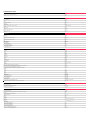 1
1
-
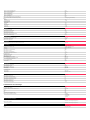 2
2
-
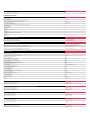 3
3
-
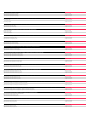 4
4
-
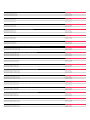 5
5
-
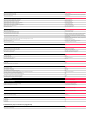 6
6
-
 7
7
-
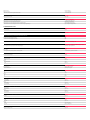 8
8
-
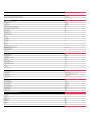 9
9
-
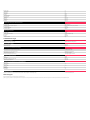 10
10
Mode QuarkXPress 2020 Manuel utilisateur
- Taper
- Manuel utilisateur
Documents connexes
Autres documents
-
Adobe Flash 5 Le manuel du propriétaire
-
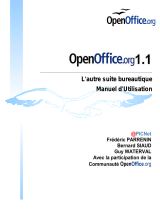 OPEN OFFICE OPEN OFFICE 1.1 Le manuel du propriétaire
OPEN OFFICE OPEN OFFICE 1.1 Le manuel du propriétaire
-
Adobe Flash CS5 Le manuel du propriétaire
-
Adobe Flash MX 2004 Le manuel du propriétaire
-
Pinnacle Studio 18 Le manuel du propriétaire
-
 IVIEW MULTIMEDIA IVIEW MEDIAPRO 2 Le manuel du propriétaire
IVIEW MULTIMEDIA IVIEW MEDIAPRO 2 Le manuel du propriétaire
-
Corel PaintShop Pro X4 Mode d'emploi
-
Xerox FreeFlow Variable Information Suite Mode d'emploi
-
Quark QUARKXPRESS PASSPORT 6.1 Le manuel du propriétaire
-
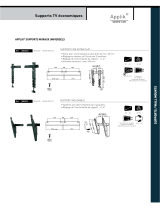 Erard APPLIK 2530 Mode d'emploi
Erard APPLIK 2530 Mode d'emploi